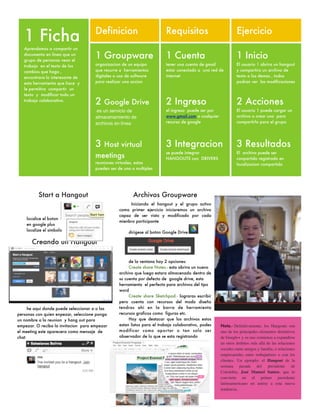
Talleres herramientas groupware, hang
- 1. 1 Ficha Definicion Requisitos Ejercicio Aprendamos a compartir un documento en linea que un grupo de personas vean el 1 Groupware 1 Cuenta 1 Inicio trabajo en el texto de los organizacion de un equipo tener una cuenta de gmail El usuario 1 abrira un hangout cambios que hago , que recurre a herramientas estar conectado a una red de y compartira un archivo de encontrara lo interesante de digitales o uso de software internet texto a los demas , todos esta herramienta que hace y para realizar una accion podran ver las modificaciones le permitira compartir un texto y modificar todo un trabajo colaborativo. 2 Google Drive 2 Ingreso 2 Acciones es un servicio de el ingreso puede ser por El usuario 1 puede cargar un almacenamiento de www.gmail.com o cualquier archivo o crear uno para archivos en línea recurso de google compartirlo para el grupo 3 Host virtual 3 Integracion 3 Resultados se puede integrar El archivo puede ser meetings HANGOUTS con DRIVERS conpartido registrado en reuniones virtuales, estas localizacion compartida pueden ser de una o multiples Start a Hangout Archivos Groupware Iniciando el hangout y el grupo activo como primer ejercicio iniciaremos un archivo capaz de ser visto y modificado por cada localice el boton mienbro participante en google plus localize el simbolo dirigese al boton Google Drive Creando un Hangout de la ventana hay 2 opciones: Create share Notes.- esta abrira un nuevo archivo que luego estara almacenado dentro de su cuenta por defecto de google drive, esta herramienta el perfecta para archivos del tipo word Create share Sketchpad.- lograras escribir pero cuenta con recursos del modo diseño he aqui donde puede seleccionar a o las tendras ahi en la barra de herramienta personas con quien enpezar, seleccione ponga recursos graficos como figuras etc. un nombre a la reunion y hang out para Hay que destacar que los archivos estos empezar. O reciba la invitacion para empezar estan listos para el trabaja colaborativo, podes Nota.- Definitivamente, los Hangouts son el meeting este aparecera como mensaje de modificar como apor tar o tan solo ser uno de los principales elementos distintivos chat observador de lo que se esta registrando de Google+ y su uso comienza a expandirse en otros ámbitos más allá de las relaciones sociales entre amigos y familia, o relaciones empresariales entre trabajadores o con los clientes. Un ejemplo: el Hangout de la semana pasada del presidente de Colombia, José Manuel Santos, que lo convierte en el primer presidente latinoamericano en unirse a esta nueva tendencia.
- 2. SNP_2622651_en_v1 Silenciar.-Silencia las 2 Ficha.- Cómo notificaciones del hangout. Abandonar.-Abandona el mantener un hangout. hangout: controles Silenciar el vídeo.- Silencia el vídeo de tu dispositivo de forma y preguntas que solo compartas el audio desde el micrófono del dispositivo. Invitar.-Invita a otras personas al hangout. ¿Cómo puedo ver quién está en el hangout? Toca el los vídeos en la parte inferior del hangout para ver un cuadro de información que incluye: • Los nombres: tócalos para ir a su página de perfil. • Seleccionar este vídeo: seleccionará el vídeo de esta persona como el principal. Cuando hablen otras personas, sus vídeos ya no se mostrarán de forma dinámica. • Silenciar: silencia el vídeo de esta persona para dejar de escuchar su audio. • Bloquear: bloquea a esta persona. Seguirá participando en el hangout, pero no verás su vídeo en el hangout. De la misma forma, la persona que hayas bloqueado ya no verá tu vídeo. ¿Cómo puedo añadir personas a mis círculos mientras estoy en un hangout? He abandonado un hangout. ¿Qué debo hacer para volver? • Toca el vídeo de la persona a la que quieras añadir. Si abandonas un hangout por error, puedes regresar tocando • Toca su [Nombre]. Se te dirigirá a su perfil. la notificación de hangout [img] en la bandeja de • Toca Añadir a círculos. notificaciones del dispositivo. Subiendo Archivos del tipo El tipo de permiso documento para Compartir Cada archivo que tengas o quieras cargar estas tienen reglas si las quieres conpartir con los demas dentro del hang o si estas pueden ser modificadas Poner acceso total Restringido sin accedo Configurar el compartir Configurar Compartir las opciones del google driver integrado al hang * aqui puede compartir con las en la. diferentes redes sociales 1 My driver (los archivos que tienes ya cargados * aqui estaran las personas que dentro de google driver) 2 Share with me (los archivos que estan siendo tienen conpartida el archivo, se compartidos con ciertos privilegios y roles a otros puede modificar su tipo ver los usuarios) archivos, cant edit (puede ver el 3 Upload (carga archivos del tipo .doc o .xls nativos de word o excel, imagenes .jpg .png o incluso archivo y editarlo), cant comment pdf no solo los carga si no que los comparte para su (puede comentar), cant view (solo modificacion en grupo) 4 Recently selected (el historial de todas los ver). archivos recientes trabajados) * añadir a las demas personas identifique por email
- 3. Al presionar este boton tendras la 3 Ficha.- opcion de compartir con el grupo ScreenShare: una vista de un elemento de tu escritorio puede ser lo que trabajas controles y en word una imagen una determinada pagina sin la preguntas posibilidad de mostrar todo o otra actividad que estes trabajando ¿Cómo puedo entrar en un hangout a través de una notificación? Accede a un hangout a través de la bandeja de notificaciones. Cuando estés en un hangout Opciones: aparecerá una notificación permanente con el texto " Hangout en curso. Toca para volver al hangout". Chat ¿Cómo puedo alternar entre una conversación de texto de Messenger y un hangout de vídeo? En una aplicacion como esta no puede faltar el chat este chat es grupal todo lo que escribas lo leera el grupo si Mientras estés en un hangout, toca el icono de chat. Podrás escuchar el audio del hangout deseas enviar un mensaje personarl usa la opcion de char de gmail. mientras escribes, pero no verás el vídeo. Para volver a la vista de vídeo, toca el icono de vídeo. YouTube Esta opcion te dara la posibilidad de ¿Cómo puedo abandonar un hangout? compartir un video del propio del youtube, asi como como compilar una serie de videos que desees que vea Para abandonar un hangout, toca el icono para colgar en la barra superior. La barra de control las personas del groupware con la del hangout estará oculta mientras no la uses. Para que aparezca, toca la pantalla. opcion playlist. Lo novedoso que puedas encontrar ¿Quién sabrá que estoy en un hangout en Messenger? aqui sera que puedes realisar tu streeming (compartir en directo y vivo el evento) este puede ser almacenado Los hangouts iniciados desde Messenger no se muestran en las novedades de la Página o difundido desde tu canal de you principal. Solo pueden entrar en un hangout iniciado en Messenger las personas de la conversación de tube exelente para tus eventos que Messenger. Las conversaciones de Messenger y los hangouts no son accesibles desde el ordenador. quiereas trasmitir en vivo. Si una persona en una conversación de Messenger activa inicia un hangout, verás una notificación por correo electrónico de Messenger para móviles. ¿Cómo puedo inhabilitar o cambiar las notificaciones de sonido de los hangouts? Hangout Toolbox Una opcion personalizada para la Si quieres cambiar el tono de aviso que se oye cuando recibes una notificación de sonido de un conversacion, tal ves desees enviar un hangout, sigue estos pasos: archivo personal o de cualquier extencion al grupo lo cargas aqui y lo • En la pantalla [img] de Hangouts, toca Menú y selecciona Configuración. envias o compartes al grupo, ideal para mas interaccion entre grupo. * Si tu dispositivo no dispone de un botón de menú físico, utiliza el botón del menú de opciones. • Toca Hangouts. • Toca Tono de llamada y selecciona el tono que prefieras. • Para que las notificaciones con sonido vibren, toca la casilla de verificación Vibrar. Si prefieres dejar de recibir notificaciones de hangouts con sonido definitivamente, aplica los pasos que View More Apps se indican a continuación en la configuración de las notificaciones de hangouts: Son herramientas • En la pantalla [img] de Hangouts, toca Menú y selecciona Configuración. diferentes,encontramos desde herramientas que te permitan tener * Si tu dispositivo no dispone de un botón de menú físico, utiliza el botón del menú de opciones. una pantalla de notas breves, son • Toca Hangouts. herramientas creadas por terceros. • Toca Notificaciones de hangouts. Si la casilla de verificación está desactivada, las notificaciones de hangout están inhabilitadas.
- 4. Presentado por Ronald Milton Chavez Mamani, romichama@gmail.com Iniciar un hangout Los hangouts te permiten hacer chats de vídeo hasta con nueve personas en Google+. Más información sobre Hangouts. Cómo iniciar un hangout 1. Toca el icono situado en la esquina superior izquierda de la pantalla. 2. Selecciona Hangout. 3. Escribe un nombre o el nombre de un círculo. A medida que vas escribiendo, se muestran las coincidencias. Selecciona una de la lista que aparece. -O BIEN- Selecciona participantes de la lista de contactos sugeridos tocando su icono. Cuando añadas varios participantes, el nombre de cada uno aparecerá en la parte superior de la pantalla. Puedes eliminar un nombre tocando el nombre en cuestión que quieras eliminar. 4. Si prefieres desactivar las notificaciones de sonido, toca el icono de campana. 5. Para navegar en una lista de círculos y contactos, toca el icono. Cuando estés preparado para el chat de vídeo, toca el botón amarillo Iniciar hangout situado al final de la pantalla. El hangout se iniciará inmediatamente, solo tienes que esperar a que las personas acepten la invitación y entren en el hangout. Google Drive Vs DropBox El sistema de sincronización de archivos permite al usuario: • editar sus archivos en el PC y tenerlos disponibles en la nube • contar con backup automático • contar con un control de versiones, pudiendo acceder a versiones anteriores de un archivo después de ser modificado • realizar subidas o bajadas masivas de archivos, respetando la estructura de carpetas Google Drive no es superior a otros sistemas de backup como iDrive, o de sincronización como Dropbox, pero es el único que integra todas las herramientas en un solo producto, sin conflictos. El Software libre, Julian Fox sdb Siempre he considerado que necesitamos un marco de referencia que nos guíe a través de una de las mayores revoluciones de nuestra época, la revolución digital. No quise escribir un conjunto de diez mandamientos, pues debo admitir que parecía demasiado pretencioso. Tampoco quise comenzar enumerando los posibles ‘peca- dos’que podrían estar al acecho en este nuevo mundo digital al que estamos tratan- do de adaptarnos, pues ese enfoque me parecía demasiado negativo. En cambio me pareció apropiado estimular algunas virtudes, algunas maneras de encarar adecuada- mente el mundo digital al que debemos enfrentarnos. Fidelidad Digittal.-¡ Ya no vivimos en el mismo mundo que habitaban nuestros Fundadores! Por ejem- plo, cuando Don Bosco escribió sus Memorias del Oratorio, tuvo la intención de que su contenido fuera para sus ‘amados hijos’, pero al prohibir su publicación en ese momento o incluso después de su muerte demostró con claridad no tener intención de difundirlo ampliamente. ¿Qué fuera difundido boca a boca, tal vez? ¿Vivido en el ejemplo? Posteriores generaciones de Salesianos pensaron diferente y aparecieron nuevas realidades, e incluso nuevas posibilidades de volver accesibles materiales que ellos consideraban fundamentales en el carisma Salesiano. Y es probable que en otras situaciones se hubiera producido algo similar. Adjunto el libro “vistudes digitales”
